
时间:2020-07-23 05:36:54 来源:www.win10xitong.com 作者:win10
我们在用电脑的时候会遇到各种莫名其妙的问题,比如今天小编就遇到了win10系统多余的问题,如果你平时没有经常琢磨系统知识,那这次就可能不知道该如何处理了。要是想自己学习学习解决win10系统多余的方法,也是可以的,直接用下面这个步骤:1、按下Win+R打开运行,输入regedit确定,打开注册表编辑器;2、定位到:HKEY_LOCAL_MACHINE/SOFTWARE/Microsoft/Windows/CurrentVersion/Uninstal就行了。win10系统多余的问题到底该怎么弄,我们下面一起就起来看看它的详细处理步骤。
删除win10注册表多余信息的方法:
1、按下Win+R打开运行,输入regedit确定,打开注册表编辑器;
2、定位到:HKEY_LOCAL_MACHINE/SOFTWARE/Microsoft/Windows/CurrentVersion/Uninstal;
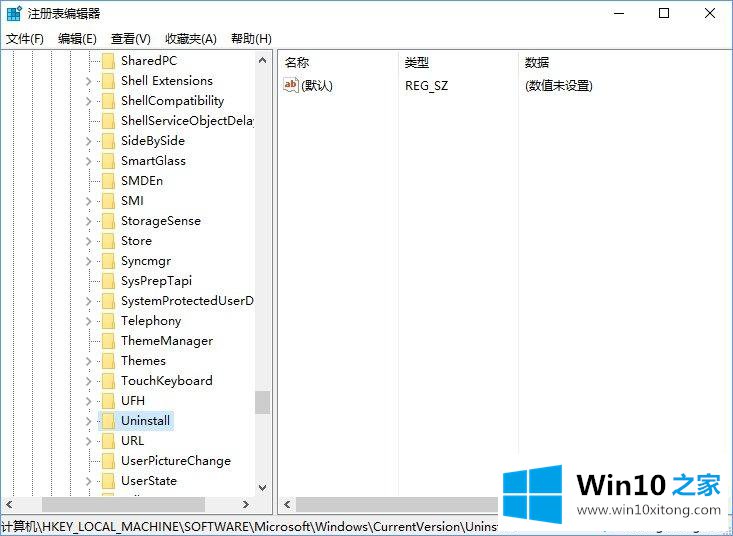
3、选择Uninstal下面的一个文件夹,在右边的窗口会出现名称、类型、数据三项信息;
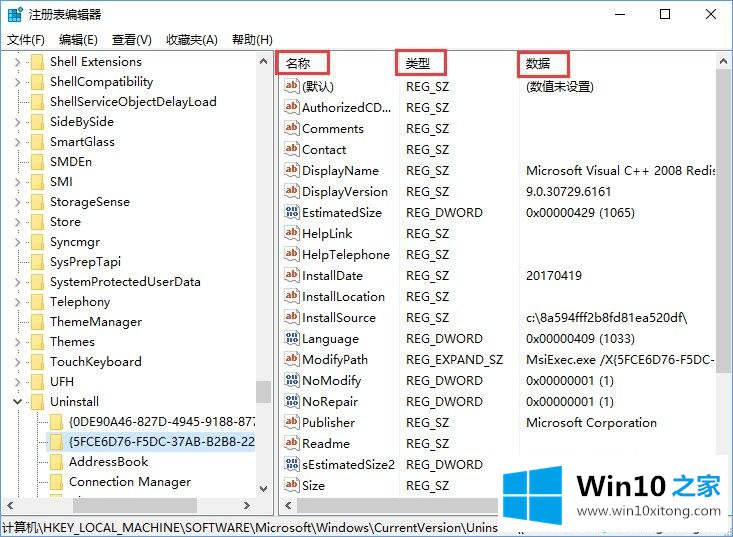
4、这时在文件夹当中选中需要删除的注册信息,点击右键删除,之后会出现删除提示,点击是即可。
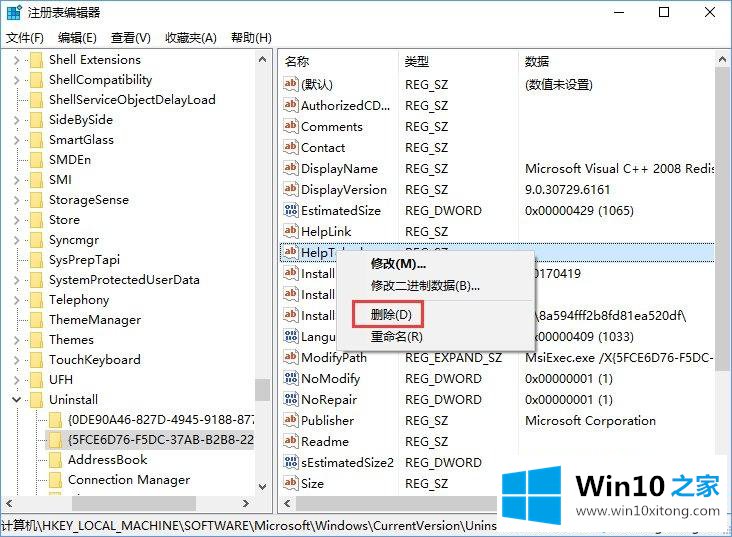
win10系统删除注册表内容的详细步骤分享到这里了,大家在删除注册表内容需要备份文件,避免重要文件丢失,希望能够帮助到大家。
win10系统多余的详细处理步骤非常简单,上面的内容已经告诉了大家全部方法,当然解决win10系统多余的问题方法肯定是多种多样的,如果你有更好的办法,可以留言和小编一起来讨论。